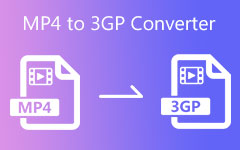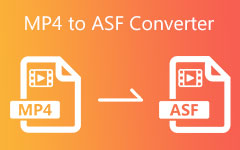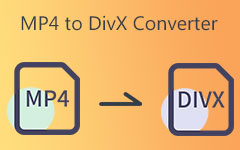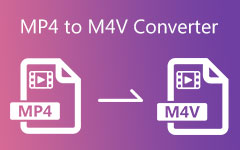初心者や専門家に適した一流のMKVからVOBへのコンバーター[2024]
DVDプレーヤーでMKVファイルを再生する場合は、それらをVOB形式に変換する必要があります。 だからあなたは優秀な人を探す必要があります MKVからVOBへのコンバーター。 良いニュースは、さまざまなMKVからVOBへのコンバーターの無料ダウンロードフルバージョンが現在市場に出ていることです。 したがって、この投稿は、最も信頼できるMKVからVOBへのコンバーターを使用するのに役立ちます。 Tipard Video Converter Ultimateは、信頼性の高いビデオコンバーターです。 このソフトウェアは、ユーザーが無料で操作できる優れた機能を提供します。 これで、以下のすべての手順に従って、MKVをVOBに問題なく変換できます。 ただし、最初に、MKVファイル形式とVOBファイル形式の違いに遭遇します。 さらに、この記事では他のオプションを紹介します。 したがって、効率をテストするには、この情報を読み続ける必要があります。
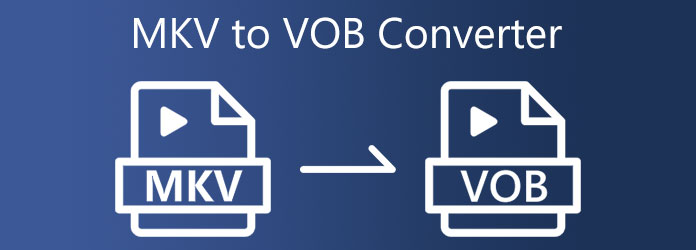
パート1。MKVとVOB
MKVとVOBのファイル形式の違いについて質問しているかもしれません。 以下の情報を参照して、質問に答えることができます。
MKVは、無限のオーディオ、ビデオ、画像、字幕メディア形式をXNUMXつのファイルにまとめることができるビデオ形式です。 このファイル形式は広く普及しており、さまざまなデバイスやメディアプレーヤーと互換性があります。 ただし、DVDプレーヤーをサポートできない場合があります。 さらに、VOB形式は、TV、iPad、モバイルデバイスなどと互換性のないDVDファイル形式です。 しかし、このビデオファイル形式の良いところは、DVDプレーヤーに適していることです。
パート2。最高のMKVからVOBへのコンバーター
1。 Tipardビデオコンバータ究極
Tipardビデオコンバータ究極 最も便利な MKV から VOB へのコンバーターです。 この動画変換プログラムは、ほぼすべての標準ファイル形式をサポートしています。 つまり、 このソフトウェアを使用すると、ユーザーは混乱することなく MKV を VOB に変更できます。 それに合わせて、Tipard Video Converter Ultimate にはシンプルなインターフェースが付属しています。 また、ツールも分かりやすいです。 その結果、初心者にもプロにも適しています。 さらに、これを使用して、動画を変換する前に編集することもできます。 さらに、ビデオの品質を向上させるビデオ エンハンサー機能があります。
あなたはその提供を見るために以下の他のソフトウェア機能を見ることができます。 次に、それを読み続け、このプログラムを使用してMKVをVOBに変換する手順に従います。
Tipard Video Converter Ultimateの優れた機能:
- 1.ビデオクリップを8K、7K、5K、4K、HDビデオなどの高解像度に変換します。
- 2. DVD および Blu-ray リッパーを提供します。
- 3.バッチビデオファイル変換をサポートします。
- 4以上のメディアファイル形式をサポートします。
- 5.ツールボックスは、GIFメーカー、ビデオコンプレッサー、ビデオマージャー、 ビデオスプリッタなど、今日、世界中で広く使用されています。
- 6.ユーザーが切り抜き、回転、フィルターおよび透かしを追加できる編集ツールを提供します。
Tipard VideoConverterUltimateでMKVをVOBに変換する方法
ステップ 1まず、ブラウザで「TipardVideoConverterUltimate」と入力します。 その後、メインページにアクセスして、 無料ダウンロード バージョン。 次に、それをインストールしてPCに起動し、 コンバータ ツール。
ステップ 2クリックすると別の画面が表示されます コンバータ 道具。 そこから、をクリックします + 画面中央のアイコンボタンをクリックするか、 ファイルを追加 MKVビデオをアップロードするためのボタン。

ステップ 3その後、 出力設定 ビデオ出力の横にあります。 新しいウィンドウが表示されたら、 ビデオ あなたがそれをするときのオプション。

ステップ 4に行きます を検索 ボックスとタイプ VOB フォーマット。 次に、それをクリックして変更を適用できます。
ステップ 5最後に、 すべて変換 ボタンをクリックして、新しいビデオ出力を保存します。 VOBファイルのファイルの場所をから選択することもできます に保存 コーナー。 変換するバッチファイルがある場合は、 1つのファイルに結合 それらすべてを一度に変換するボタン。

あなたがしたい場合 MP4をTSに変換する、このソフトウェアを使用することもできます。
2。 すべてのビデオコンバータ
別の無料の MKV から VOB コンバーターは Any Video Converter です。このビデオコンバータプログラムを使用すると、ビデオ品質を損なうことなくMKVをVOBファイルに変更できます。また、 MKVをWebMに変換する 何の困難もなく。また、通常のビデオをより高い解像度に変換したいとします。その場合、このツールを使用すると、HD および 4K ビデオに変換できます。
長所:
- 1.編集ツールを提供します。
- 2.組み込みのスクリーンレコーダーを提供します。
- 3を超えるファイル形式をサポートします。
短所:
- 無料版には限られた機能しかありません。
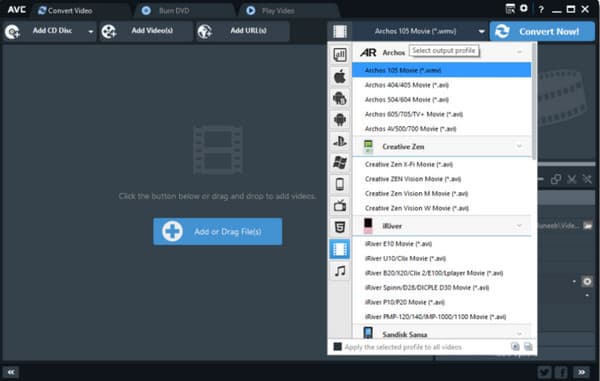
3。 Movaviビデオコンバータ
Movavi Video Converterは、MKVをVOBに無料で変換するためのもう180つの最良のオプションです。 このビデオコンバータプログラムは、無料のダウンロードバージョンを提供し、200を超えるオーディオおよびビデオ形式をサポートします。 したがって、MKVをVOBファイルに変更して、高品質のビデオを作成できます。 このビデオコンバータプログラムの最もエキサイティングな部分は、ビデオクリップを最適化するためのXNUMXのプリセットが組み込まれていることです。
長所:
- 1.ハードウェアアクセラレーションにより、変換プロセスはスムーズかつ高速です。
- 2.簡単なユーザーインターフェイスが付属しています。
- 3.一度に多くのファイルを変換できます。
短所:
- 1.バグの存在。
- 2.無料版には編集機能がありません。
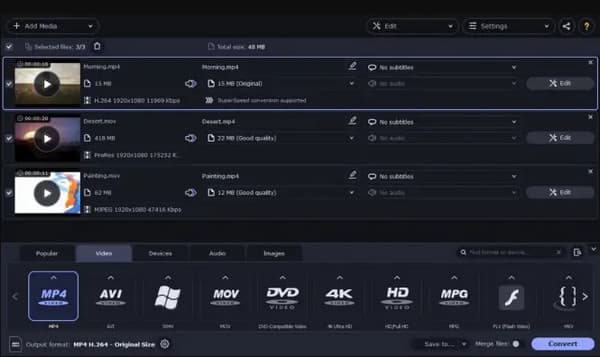
4。 CloudConvert
オンラインのMKVからVOBへのコンバーターをお探しの場合は、CloudConvertをご利用ください。 このオンラインビデオコンバーターは簡単で安全に使用でき、MKVビデオを任意の形式に変換できます。 つまり、 これを使用して、インターネット経由でMKVをVOBに変換できます。 データ保護のために、オンラインツールは高度な暗号化アルゴリズムを提供します。
長所:
- 1.高品質のビデオ変換をサポートします。
- 2.画像ファイルを圧縮します。
- 3.多くのPDFファイルをマージできます。
短所:
- 1.サポートファイルの形式には制限があります。
- 2.編集ツールを提供しないでください。
- 3.強力なインターネット接続が必要です。

パート3。MKVからVOBへのコンバーターのFAQ
VLCでVOBファイルを再生することは可能ですか?
はい、VLCMediaPlayerはDVDビデオ入力をサポートしているためです。 つまり、 VOBファイルを再生できます。 さらに、すべての主流のオーディオおよびビデオファイルを再生できます。 ただし、著作権保護のために、DVDビデオタイトルにVOBを配置することはできます。
DVDプレーヤーでVOBファイルを再生および視聴するにはどうすればよいですか?
これを行うには、VOB拡張子の付いたビデオファイルを選択して、VLCで再生します。 DVDをPCに挿入し、標準のDVDプレーヤーとしてVLCで再生する必要があります。 その結果、DVDのチャプターやメニューなどへの完全なアクセスも可能になります。
VOBファイルとは何ですか?
VOBは、XNUMXつまたは複数のビデオとオーディオデータを含むDVDストレージファイル形式です。 また、字幕DVDメニューをXNUMXつのストリーム形式に保つこともできます。 DVDファイルのルートのVideo_TSに.vob拡張子が付いています。
まとめ
最後に、 MKVからVOBへのコンバーター。 したがって、Tipard VideoConverterUltimateを試してみることを前提としています。 このビデオコンバーターは、さまざまな機能を提供する無料ダウンロードバージョンを提供します。 また、Windows、Mac、Linuxなどのオペレーティングシステムと互換性があります。 MKVをVOBに変換するには、上記のすべての手順を実行することを忘れないでください。 このようにして、面倒なことなくDVDプレーヤーでビデオを再生できます。